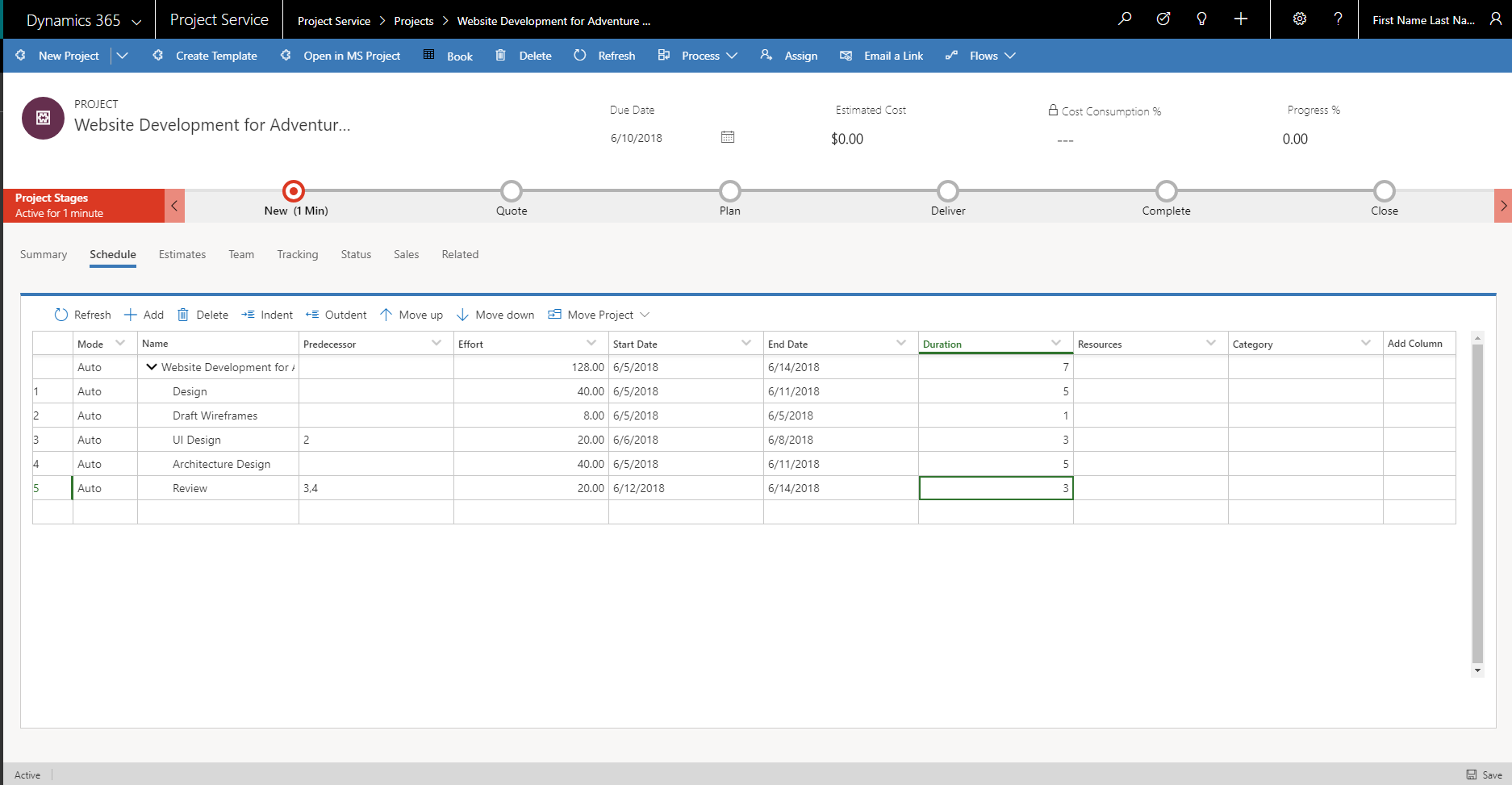Jadual projek
Penting
Dynamics 365 Project Service Automation telah berkembang menjadi Dynamics 365 Project Operations. Untuk maklumat lanjut, lihat Peralihan Automasi Perkhidmatan Projek.
Digunakan pada aplikasi Project Service versi 3.x
Jadual projek menyampaikan kerja yang mesti diselesaikan, sumber yang akan melakukan kerja dan jangka masa kerja mesti diselesaikan. Ia menunjukkan semua kerja yang berkaitan dengan penghantaran projek tepat pada masanya. Dalam Dynamics 365 Project Service Automation, anda cipta jadual projek dengan membahagikan kerja kepada tugas boleh diuruskan, menganggarkan masa yang diperlukan untuk melakukan setiap tugas, menetapkan kebergantungan tugas, menetapkan tempoh tugas dan menganggarkan sumber generik yang akan melakukan tugas. Jadual projek dicipta pada tab Jadual halaman projek.
Tugas
Langkah pertama dalam mencipta jadual projek ialah untuk membahagikan kerja kepada bahagian yang boleh diuruskan. Jadual dalam PSA menyokong ciri yang berikut:
- Nod akar projek
- Tugas ringkas atau bekas
- Tugas nod daun
Nod akar projek
Nod akar projek ialah tugas ringkasan peringkat atas bagi projek. Semua tugas projek lain dicipta di bawahnya. Nama nod akar selalunya ditetapkan pada nama projek. Usaha, tarikh dan tempoh nod akar diringkaskan berdasarkan nilai dalam hierarki di bawahnya. Anda tidak boleh mengedit sifat nod akar. Anda juga tidak boleh memadamkan nod akar.
Tugas ringkas atau bekas
Tugas ringkasan mempunyai subtugas atau tugas bekas di bawahnya. Ia tidak mempunyai usaha kerja atau kos sendiri. Sebaliknya, usaha kerja dan kos ia ialah gulung atas bagi usaha kerja dan kos tugas bekas ia. Tarikh mula tugas ringkasan ialah tarikh mula tugas bekas dan tarikh tamat ialah tarikh tamat tugas bekas. Nama tugas ringkasan boleh diedit tetapi sifat penjadualan (usaha, tarikh dan tempoh) tidak boleh diedit. Jika anda memadamkan tugas ringkasan, anda juga akan memadamkan semua tugas bekasnya.
Tugas nod daun
Tugas nod daun mewakili kerja yang paling berbutir pada projek itu. Ia mengandungi anggaran usaha, sumber, tarikh mula dan tamat yang dirancang dan tempoh.
Mencipta hierarki tugas
Anda boleh mencipta hierarki tugas dengan menggunakan pilihan berikut:
- Butang Tambah tugas
- Butang Mengengsot tugas
- Butang Mengengsot tugas
- Butang Alihkan ke atas dan Alihkan ke bawah
- Kebolehcapaian dan pintasan papan kekunci
Tambah tugas
Butang Tambah tugas membolehkan anda mencipta tugas baru dalam hierarki. Jika anda tidak memilih kedudukan, tugas dimasukkan di bahagian hujung.
ID jadual ditugaskan pada setiap tugas. ID jadual mewakili kedalaman dan kedudukan tugas dalam hierarki. Ia menggunakan penomboran rangka. Untuk tugas dalam peringkat pertama di bawah nod akar projek, skema penomboran 1, 2, 3 dan seterusnya, digunakan. Untuk tugas di bawah peringkat pertama, skema penomboran 1.1, 1.2, 1.3 dan seterusnya, digunakan.
Engsot masuk tugas.
Apabila tugas diengsot, ia menjadi anak tugas yang terus berada di atasnya. ID jadual tugas kemudiannya dikira semula supaya ia berdasarkan kepada ID jadual induk barunya dan mengikut skema penomboran rangka. Tugas induk kini ialah tugas ringkasan atau tugas bekas. Oleh itu, ia menjadi gulung atas bagi tugas anaknya.
Engsot keluar tugas
Apabila tugas diengsot keluar, ia tidak lagi menjadi anak kepada tugas yang merupakan induknya. ID jadual kemudian dikira semula supaya ia menunjukkan kedalaman dan kedudukan yang dikemas kini bagi tugas tersebut dalam hierarki. Usaha, kos dan tarikh tugas induk sebelumnya dikira semula supaya ia tidak memasukkan tugas ini.
Gerak ke atas dan Gerak ke bawah.
Butang Alih ke atas dan Alih ke bawah mengubah kedudukan tugas dalam hierarki induknya. Perubahan jenis ini tidak menjejaskan usaha, kos, tarikh atau tempoh tugas. Hanya ID jadual tugas yang terjejas. ID jadual dikira semula supaya ia menunjukkan kedudukan baharu tugas dalam senarai tugas anak induk.
Kebolehcapaian dan pintasan papan kekunci
Grid Jadual boleh diakses sepenuhnya dan boleh digunakan dengan pembaca skrin seperti Penyampai, JAWS atau NVDA. Anda boleh bergerak melalui kawasan grid dengan menggunakan kekunci anak panah (seperti dalam Microsoft Excel), anda boleh menggunakan kekunci Tab untuk maju melalui elemen UI interaktif dan anda boleh menggunakan kekunci anak panah Bawah, kekunci Enter atau Bar Ruang untuk memilih dan menggunakan menu ke bawah. Pengepala lajur juga interaktif. Anda boleh sembunyikan dan tunjukkan lajur, gunakan kekunci Tab dan kekunci anak panah untuk bergerak melalui pengepala lajur dan menggunakan butang tindakan pada bar alat. Selain itu, anda boleh menggunakan pintasan papan kekunci berikut:
- Segar semula: ALT+SHIFT+F5
- Tambah: ALT+SHIFT+Selitkan
- Padam: ALT+SHIFT+Delete
- Bergerak ke atas/bawah: ALT+SHIFT+Anak panah atas/Bawah
- Inden/Outdent: ALT_SHIFT+Anak panah kiri/kanan
- Kembangkan/Runtuhkan Hierarki: kekunci ALT+SHIFT+Plus/Minus
Atribut tugas
Nama tugas menerangkan kerja yang mesti dilengkapkan. Dalam PSA, atribut yang berkaitan dengan tugas menerangkan jadual tugas dan keperluan kakitangannya.
Atribut jadual
Atribut Usaha, Tarikh mula, Tarikh tamat dan Tempoh menentukan jadual untuk tugas.
Atribut jadual tambahan termasuk:
- Waktu usaha: Masukkan anggaran waktu perniagaan yang diperlukan untuk menyelesaikan tugas.
- Tempoh: Tentukan bilangan hari kerja yang diperlukan untuk menyelesaikan tugas.
- ID Jadual: ID yang dijana secara automatik ini digunakan untuk memesan tugas dalam hierarki. Kebergantungan antara tugas menguruskan pesanan sebenar bagi tugas diusahakan di dalamnya.
Atribut kakitangan
Atribut kakitangan diakses melalui medan Sumber dalam jadual. Anda boleh sama ada mencari sumber sedia ada atau klik Cipta dan dalam anak tetingkap Cipta Pantas, tambah ahli pasukan projek sebagai sumber baru.
Medan Peranan, Unit Sumber dan Nama Jawatan digunakan untuk menerangkan keperluan kakitangan untuk tugas tersebut. Atribut kakitangan ini berserta dengan jadual tugas digunakan untuk mencari sumber tersedia untuk melakukan tugas ini.
Peranan - Tentukan jenis sumber yang diperlukan untuk melakukan tugas.
Unit resourcing- Tentukan unit yang sumber untuk tugas itu harus diberikan. Atribut ini memberi kesan kepada anggaran kos dan jualan bagi tugas jika kos dan kadar bil untuk sumber ditetapkan berdasarkan unit sumber.
Nama kedudukan- Masukkan nama mesra untuk sumber generik yang berfungsi sebagai ruang letak untuk sumber yang akhirnya akan melakukan kerja.
Medan Sumber memegang nama kedudukan sumber generik atau sumber bernama apabila seseorang ditemui.
Medan Kategori memegang nilai yang menunjukkan jenis kerja yang lebih luas yang tugas boleh dikumpulkan. Medan ini tidak menjejaskan penjadualan atau pengambilan kakitangan. Ia hanya digunakan untuk pelaporan.
Pergantungan tugas
Anda boleh menggunakan jadual dalam PSA untuk mencipta perhubungan pendahulu antara tugas. Medan Pendahulu di bawah Tugas mengambil satu atau lebih nilai untuk menunjukkan tugas yang bergantung kepada tugas. Apabila nilai pendahulu ditugaskan pada satu tugas, tugasan tersebut boleh bermula hanya selepas semua tugas pendahulu telah selesai. Disebabkan kebergantungan, tarikh mula yang dirancang bagi tugas ditetapkan semula ke tarikh apabila tugas pendahulu telah dilengkapkan.
Mod tugas tidak memberi kesan ke atas kemas kini yang dibuat pada tarikh mula dan tamat tugas pendahulu/bersandar.
Mod tugas
Mod tugas menentukan penjadualan bagi tugas nod daun. PSA menyokong dua mod tugas bagi setiap tugas: penjadualan automatik dan penjadualan manual.
Penjadualan automatik
Apabila mod tugas disetkan kepada Dijadualkan Secara Automatik untuk tugas, enjin penjadualan tugas menggunakan peraturan penjadualan pada atribut tugas untuk menentukan jadual tugas.
Peraturan penjadualan
Secara lalai, jika tugas nod daun tidak mempunyai pendahulu, tarikh mulanya ditetapkan kepada tarikh mula yang dijadualkan bagi projek. Tempoh tugas nod daun sentiasa dikira sebagai bilangan hari bekerja antara tarikh mula dan tamatnya. Apabila tugas dijadualkan secara automatik, enjin penjadualan mengikut peraturan di ini:
- Tarikh mula dan tamat tugas mesti hari bekerja, mengikut kalendar penjadualan projek.
- Untuk sebarang tugas yang mempunyai tugas pendahulu, tarikh mula ditetapkan secara automatik kepada tarikh tamat terkini pendahulunya.
- Usaha dikira dengan menggunakan formula ini: Bilangan orang × Tempoh × Jam dalam hari kerja standard dalam kalendar projek.
Penjadualan manual
Jika peraturan penjadualan automatik tidak memenuhi keperluan anda, anda boleh menetapkan mod tugas untuk tugas tersebut kepada Dijadualkan Secara Manual. Tetapan ini menghentikan enjin penjadualan daripada mengira nilai atribut penjadualan yang lain. Tanpa mengira mod tugas, jika anda menetapkan pendahulu pada tugas, anda sentiasa mempengaruhi tarikh mula tugas bersandar.